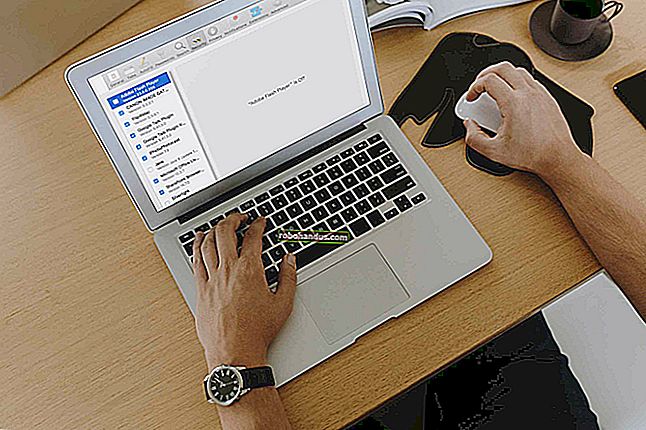كيفية عرض مصدر HTML في Google Chrome

سواء كنت مصمم ويب يعمل على تصحيح أخطاء التعليمات البرمجية المصدر لموقعك أو كنت مهتمًا فقط بالشكل الذي يبدو عليه رمز الموقع ، يمكنك عرض مصدر HTML مباشرة في Google Chrome. هناك طريقتان لعرض مصدر HTML: عرض المصدر وفحص باستخدام أدوات المطور.
عرض المصدر باستخدام عرض مصدر الصفحة
قم بتشغيل Chrome وانتقل إلى صفحة الويب التي تريد عرض كود مصدر HTML. انقر بزر الماوس الأيمن فوق الصفحة وانقر على "عرض مصدر الصفحة" أو اضغط على Ctrl + U لرؤية مصدر الصفحة في علامة تبويب جديدة.

تفتح علامة تبويب جديدة مع كل HTML لصفحة الويب ، موسعة بالكامل وغير منسقة.

إذا كنت تبحث عن عنصر أو جزء معين في مصدر HTML ، فإن استخدام عرض المصدر أمر شاق ومرهق ، خاصة إذا كانت الصفحة تستخدم الكثير من JavaScript و CSS.
فحص المصدر باستخدام أدوات المطور
تستخدم هذه الطريقة جزء أدوات المطور في Chrome وهي طريقة أنظف كثيرًا لعرض كود المصدر. يسهل قراءة HTML هنا بفضل التنسيق الإضافي والقدرة على طي العناصر التي لا ترغب في رؤيتها.
افتح Chrome وتوجه إلى الصفحة التي تريد فحصها ؛ ثم اضغط على Ctrl + Shift + i. سيتم فتح جزء راسٍ بجانب صفحة الويب التي تعرضها.

انقر فوق السهم الرمادي الصغير بجوار عنصر لتوسيعه بشكل أكبر.

إذا كنت لا تريد رؤية رمز الصفحة بالكامل افتراضيًا ، ولكن بدلاً من ذلك تفحص عنصرًا معينًا في HTML ، فانقر بزر الماوس الأيمن على تلك المساحة على الصفحة ، ثم انقر على "فحص"

عندما يفتح الجزء هذه المرة ، فإنه ينتقل مباشرة إلى جزء التعليمات البرمجية الذي يحتوي على العنصر الذي قمت بالنقر فوقه.

إذا كنت تريد تغيير موضع الإرساء ، فيمكنك نقله إلى الأسفل أو اليسار أو اليمين أو حتى إلغاء إرساءه في نافذة منفصلة. انقر فوق رمز القائمة (ثلاث نقاط) ، ثم اختر إما إلغاء الإرساء في نافذة منفصلة ، أو الإرساء على اليسار ، أو الإرساء في الأسفل ، أو الإرساء على اليمين ، على التوالي.

هذا كل ما في الامر. عندما تنتهي من النظر إلى الشفرة ، أغلق علامة التبويب عرض المصدر أو انقر فوق "X" في جزء أدوات المطور للعودة إلى صفحة الويب الخاصة بك.